
我们都知道ps是一个特特特特强大的软件,既能做出五彩斑斓的黑,也能把人p到亲妈都不认识,除了不能把大象转过来,好像什么都可以?

但是!当你在用ps画画的时候,是不是除了用用图层、笔刷、橡皮擦、再ctrl + s一下就没了?今天我们请来了优设手绘营讲师 @Asen-阿森 ,手把手分享 7 个你可能不知道的ps板绘小技巧!ps小白也能看懂,提高画画效率嗖嗖嗖!

Ctrl+Shift+Alt+E 盖印图层
这个快捷键超方便,用了它从此无需合并图层!无需全选复制!提高效率!与第2、3个小技巧一起用是真滴快落!
注意:
①盖印的操作只针对文件内所有显示出来的图层,当你关闭某图层小眼睛时,该图层的内容不会出现在盖印层里;
②选中不显示的某图层并按快捷键时,不会出现盖印效果。

通过高斯模糊+图层模式,让画面变得有朦胧感!
整体画好后,盖印一层。
选中盖印层-滤镜-模糊-高斯模糊(参数10左右);
Ctrl+J复制模糊层,图层模式选为“柔光”,不透明度30%;
Ctrl+J复制柔光层,图层模式选为“滤色”,不透明度20%。
注意:如果觉得高斯模糊之后画面不清楚,可以用大柔边缘笔刷,把视觉中心的部分擦出来;数值可以根据自己的画面进行调整。

这里是一个动态变化图,效果前,更清晰,效果后,荷叶附近有种朦胧感。


| 32-A128-天晴-毕业原创作业
3利用高斯模糊拉,开画面空间感!
在电影里,除了远处的人、景和物会看起来很虚之外,离镜头特别近的人、景、物也会变的模糊。我们可以在ps中利用【滤镜-高斯模糊】做出这种效果,增强画面的空间感。
这张图,人物主体较为清晰,而背后的景物:草木,变得较为模糊。

| 电影《乔乔的异想世界》截图
再来看看这张图,也如此

| 电影《寄生虫》截图

| 电影《小丑》截图
在做高斯模糊之前,一定要对画面中的【前景/后景】里的内容分好图层。比如左图“立秋”里的前景,小草其实是分了3层,高斯模糊的参数也是依次递减,这样做会使模糊看起来更自然。
同时利用高斯模糊增强空间感的方法,也能够起到强化视觉中心的作用。

| 阿森-原创作品
4通道分离大法好,装x炫酷有奇效
海报、banner中常见的故障风、抖音风等用在板绘作品中,同样会为你的作品增色不少。
画好之后,盖印一层,再复制一层(保证上下两层);
双击图层空白处,调出图层样式对话框;
混合模式-通道, 勾掉R/G/B;
将复制层位移。

这就是处理之后的不同效果。

| 32-A100-铁锤姐姐-人物作业
5利用黑白模式,快速查看画面是否过灰
新手小白在配色时,常常只在意颜色好不好看或者颜色本身,而忽略整体画面的颜色对比。
经验不足时,想要直接看出画面中那么多颜色的明度对比并不简单,我们可以添加一个黑白调整图层,快速查看画面的黑白关系。

| 32-A41-知了-毕业原创作业

| 32-A16-小颜-毕业原创作业
6渐隐功能ctrl + shift + f
PS渐隐命令可以更改任何滤镜、笔刷、橡皮擦的不透明度和混合模式。在某种情况下,就不需要撤销重画了。
不过要注意渐隐功能只针对刚刚执行过操作,对上上个操作是无效的。

| 渐隐功能-笔刷

| 渐隐功能-滤镜-高斯模糊
7快速调整笔刷/橡皮擦的不透明度和流量
在选中笔刷/橡皮擦工具后,直接按键盘上面的数字键,可以快速更改画笔/橡皮的不透明度;Shift+键盘上的数字键,可以快速更改画笔/橡皮的流量:
1、数字1=10%,依次类推0=100%
2、连续快速按两个数字,比如数字3和4=34%
好啦,这篇的ps板绘小技巧就暂时分享这么多,一些参数设置,你需要根据自己的画面,进行调整才会更合适~也可以大胆的玩一玩ps里的其它滤镜、其它图层模式,说不定会有意想不到的效果哦!
当然啦!强大的手绘功底还得从基本功练起,扎实可靠的手绘基础和理论,比如透视构图,光影原理,上色技巧,色彩搭配,五官绘制等等。如果你还有什么想要学习的小教程也可以留言给小优哦,小优会整理给大家出教程的哦~
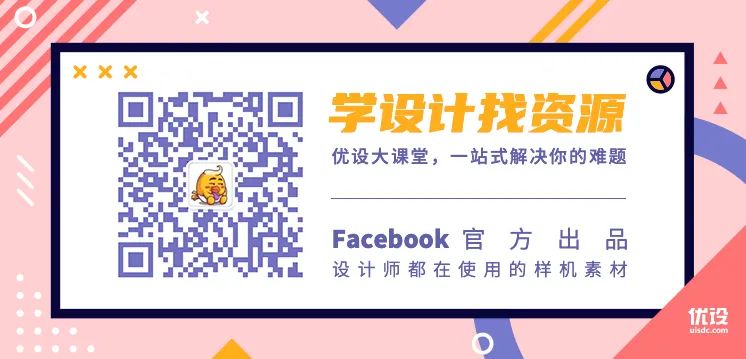







 本文介绍了7个Photoshop(PS)板绘中的实用小技巧,包括盖印图层快捷键、高斯模糊营造朦胧感、利用高斯模糊拉开画面空间感、通道分离实现故障艺术效果、使用黑白模式检查色彩对比、利用渐隐功能调整滤镜效果以及快速调整笔刷不透明度和流量。这些技巧能帮助板绘新手提高效率,让作品更具专业感。
本文介绍了7个Photoshop(PS)板绘中的实用小技巧,包括盖印图层快捷键、高斯模糊营造朦胧感、利用高斯模糊拉开画面空间感、通道分离实现故障艺术效果、使用黑白模式检查色彩对比、利用渐隐功能调整滤镜效果以及快速调整笔刷不透明度和流量。这些技巧能帮助板绘新手提高效率,让作品更具专业感。
















 294
294

 被折叠的 条评论
为什么被折叠?
被折叠的 条评论
为什么被折叠?








